win11怎么压缩照片大小
更新日期:2024-01-03 18:27:45
来源:互联网
手机扫码继续观看

win11系统也是可以对照片图片进行压缩的,可能部分用户只会在win10系统操作,因此我们带来了具体的方式帮助大家,如果你还没有学会,就来一起看看win11怎么压缩照片吧。
win11怎么压缩照片大小
1、首先,右键点击需要压缩的照片的“打开方式”选项,再选择“照片”子选项。

2、之后,就进入到了“编辑”的菜单页面,我们使用鼠标右键点击“选择”选项。
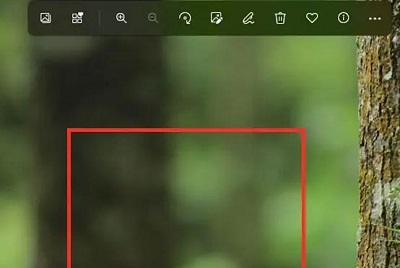
3、在这个页面菜单里面,我们就可以调整大小了,点击“调整大小”的按钮。
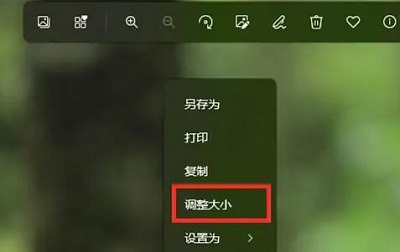
4、这时,会有好几个尺寸选项供我们选择,点击选择“定义自定义尺寸”的选项。

5、最后,使用鼠标点住拖动滑块就可以进行图标压缩了,最后记得“保存”即可。
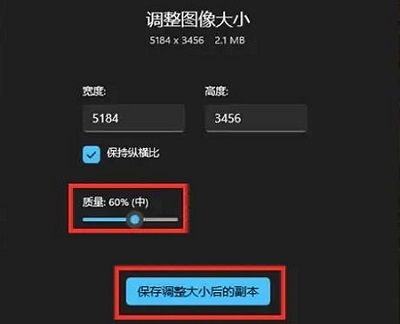
该文章是否有帮助到您?
常见问题
- monterey12.1正式版无法检测更新详情0次
- zui13更新计划详细介绍0次
- 优麒麟u盘安装详细教程0次
- 优麒麟和银河麒麟区别详细介绍0次
- monterey屏幕镜像使用教程0次
- monterey关闭sip教程0次
- 优麒麟操作系统详细评测0次
- monterey支持多设备互动吗详情0次
- 优麒麟中文设置教程0次
- monterey和bigsur区别详细介绍0次
系统下载排行
周
月
其他人正在下载
更多
安卓下载
更多
手机上观看
![]() 扫码手机上观看
扫码手机上观看
下一个:
U盘重装视频












